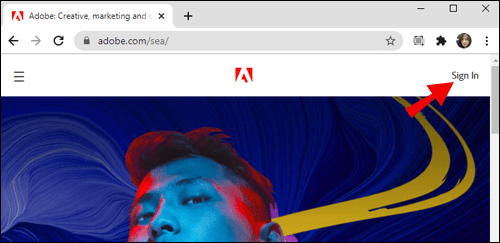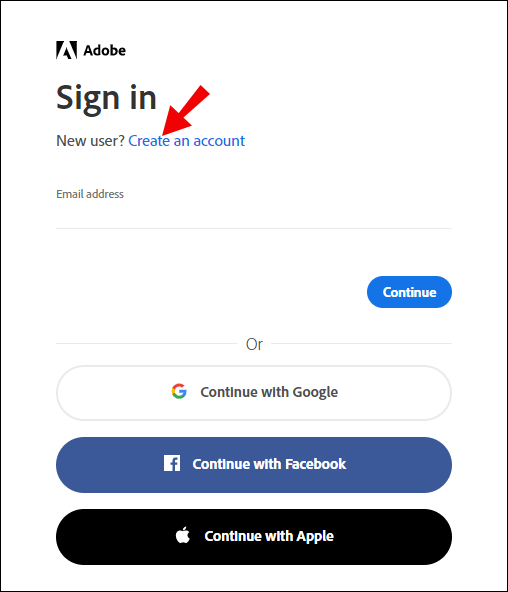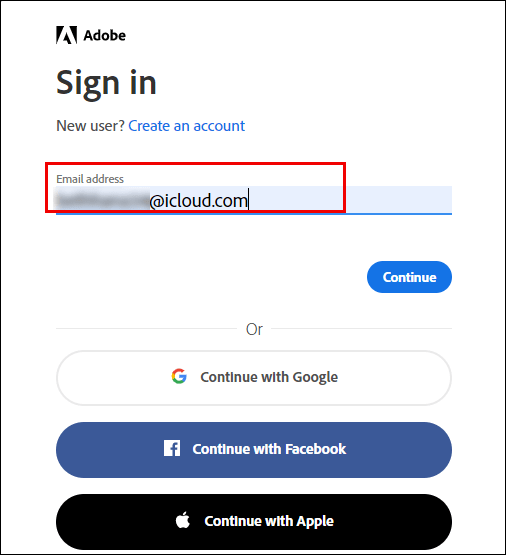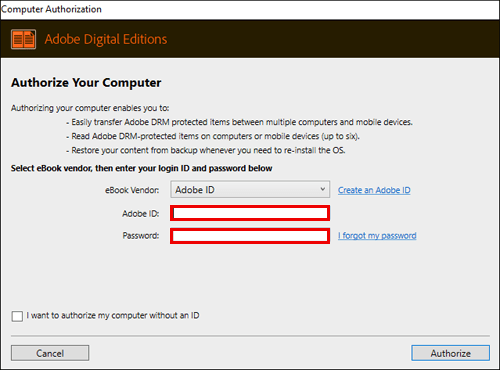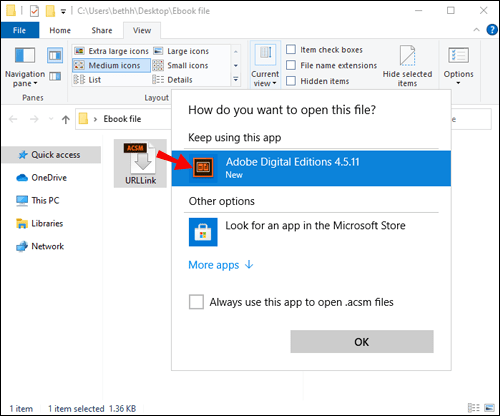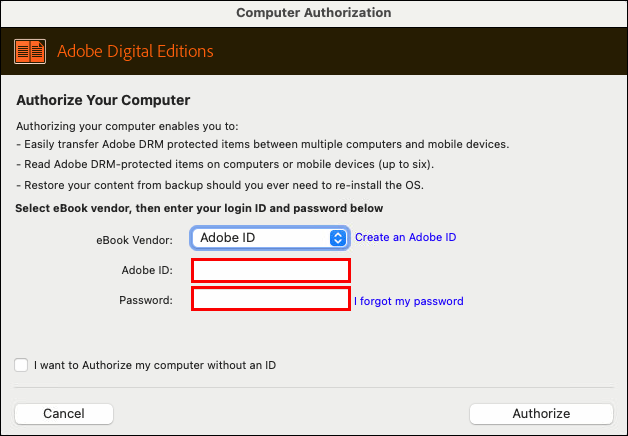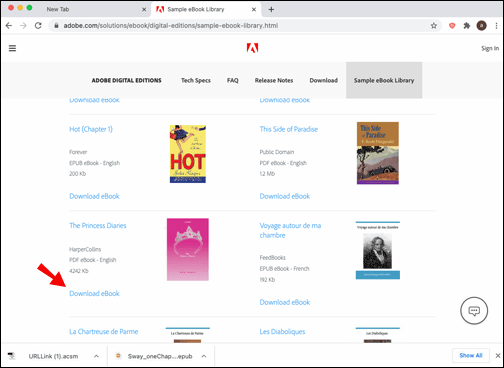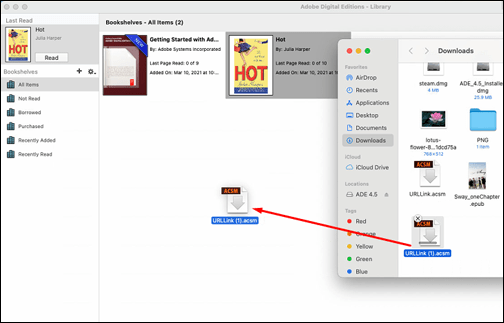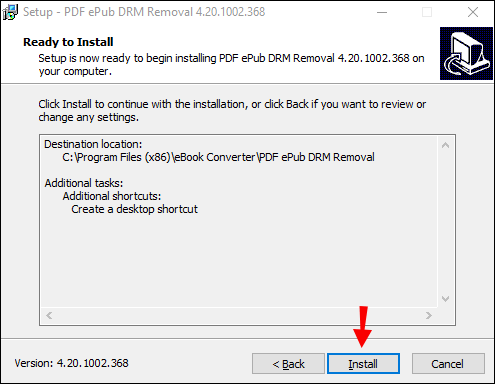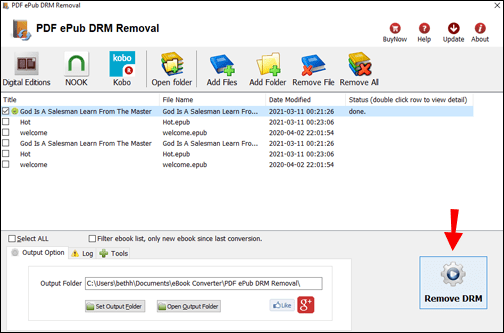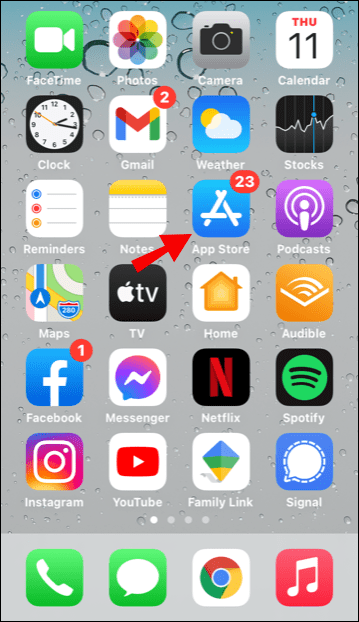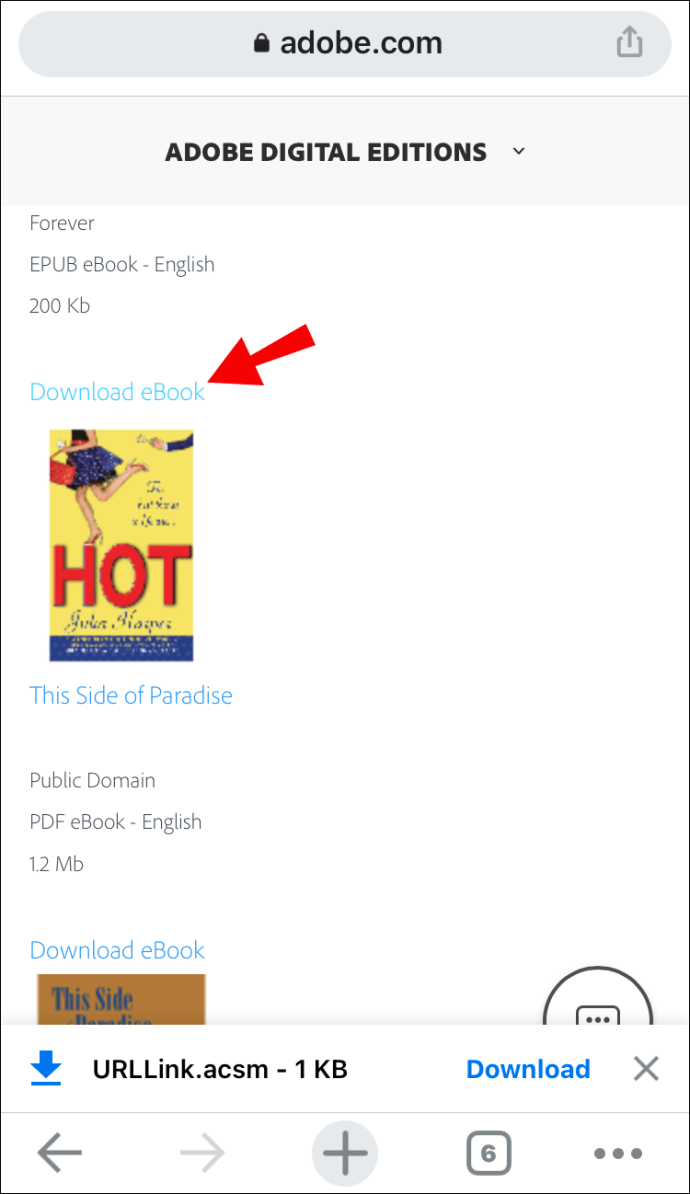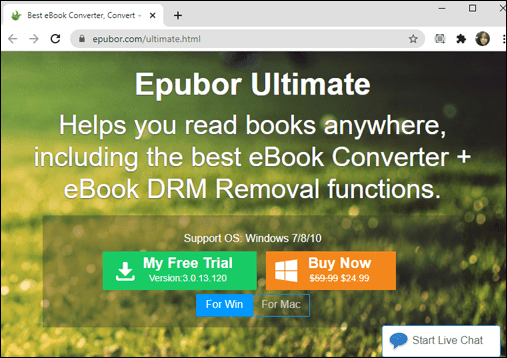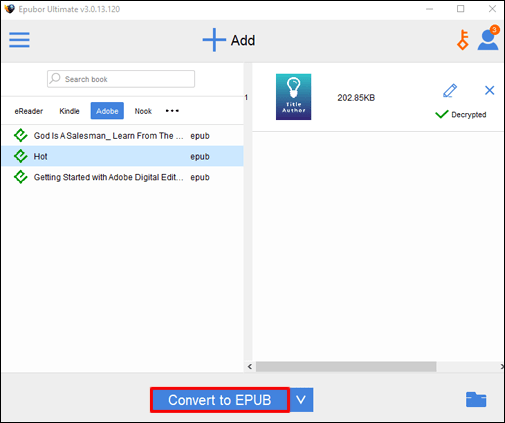Е-књиге су револуционирале читање. За почетак, они су лагани, преносиви и могу се отворити на свим вашим уређајима. Али е-књиге се понекад преузимају као АЦСМ датотеке.
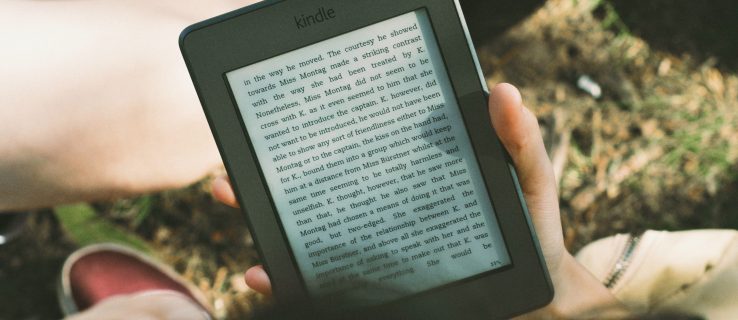
Не можете отворити АЦСМ датотеку двоструким кликом или двоструким додиром на њу. Ипак, без датотеке не можете читати своју е-књигу.
У овом чланку ћемо вам показати како да отворите АЦСМ датотеку на низу уређаја тако да можете читати своју омиљену е-књигу кад год желите.
Водич - Како отворити АЦСМ датотеку
Да бисте отворили АЦСМ датотеку, морате да преузмете и инсталирате Адобе Дигитал Едитион, апликацију направљену за читање е-књига и других врста онлајн публикација. Поред тога, потребан вам је Адобе ИД креиран преко званичне Адобе веб локације.
Кад год покушате да отворите АСЦМ датотеку, Адобе Дигитал Едитионс верификује ваш ИД да би утврдио да ли имате потребне дозволе за претварање датотеке у читљиву е-књигу. Чим се дозвола одобри, е-књига се преузима у ПДФ или еПуб формату.
Хајде сада да опишемо прецизне кораке које морате да пратите да бисте отворили АЦСМ датотеку у оперативном систему Виндовс.
Како отворити АЦСМ датотеку на Виндовс-у
Пре него што можете да отворите АЦСМ датотеку помоћу Адобе Дигитал Едитион (АДЕ), морате да имате Адобе ИД. Ако то не учините, ево како можете да га направите:
- Посетите званичну веб локацију Адобе и кликните на „Пријави се“.
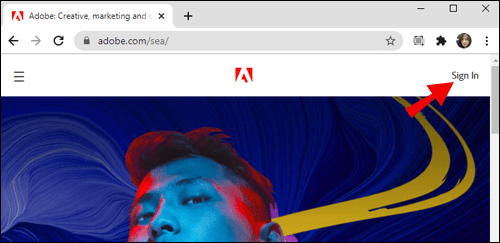
- На резултирајућој страници изаберите „Преузми Адобе ИД“.
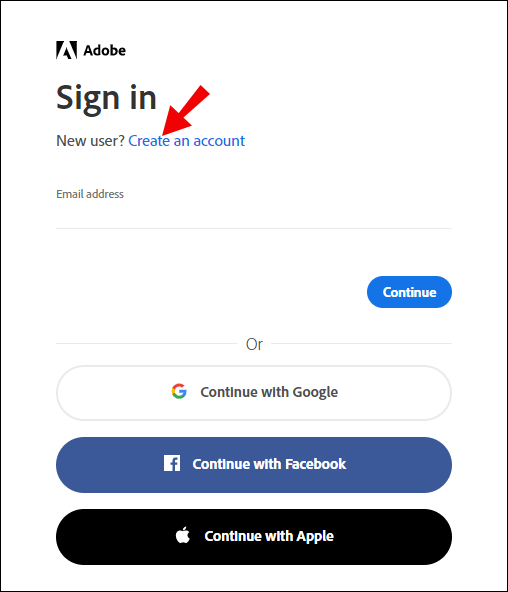
- Унесите своју адресу е-поште, а затим кликните на „Пријави се“.
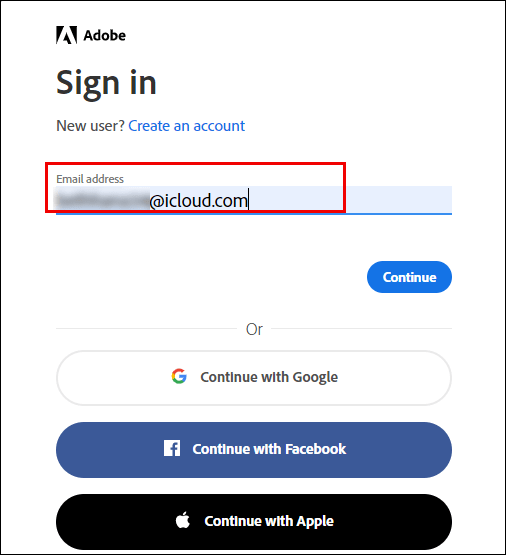
Када добијете Адобе ИД, поступите на следећи начин:
- Преузмите и инсталирајте Адобе Дигитал Едитионс.

- Да бисте ауторизовали свој рачунар помоћу Адобе Дигитал Едитионс, покрените Адобе Дигитал Едитионс, а затим унесите свој Адобе ИД и лозинку.
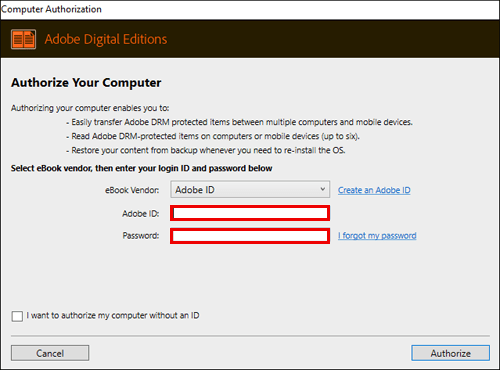
- Преузмите АЦСМ датотеку коју желите да конвертујете.
- Превуците и отпустите датотеку у АДЕ прозор. Алтернативно, кликните десним тастером миша на АЦСМ датотеку, изаберите „Отвори помоћу“, а затим изаберите „Адобе Дигитал Системс“.
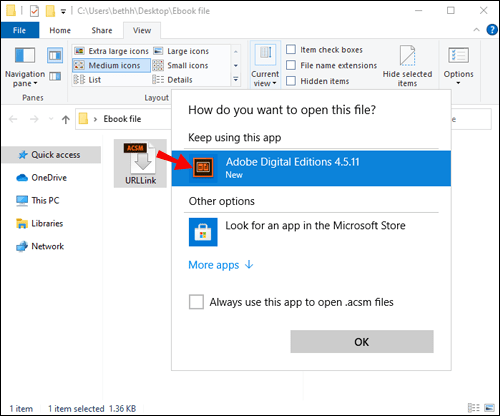
- Ваш АЦСМ се аутоматски претвара у еПуб или ПДФ.
Како отворити АЦСМ датотеку на Мац-у
Ако поседујете Мац, отварање АЦСМ датотеке је једноставно.
- Преузмите и инсталирајте Адобе Дигитал Едитионс за Мац уређаје.

- Повежите свој Адобе ИД са АДЕ-ом. Да бисте то урадили, покрените Адобе Дигитал Едитионс, а затим унесите свој Адобе ИД и лозинку.
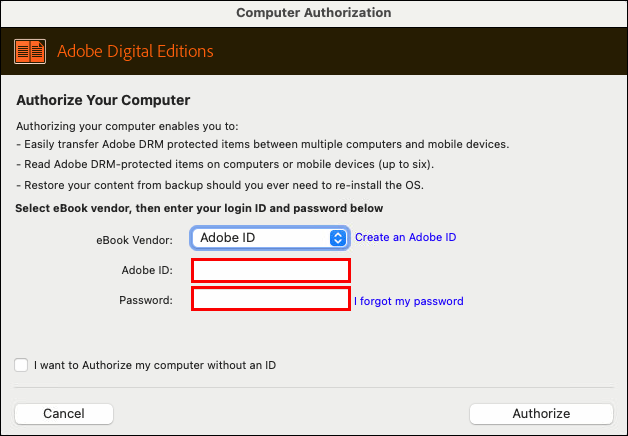
- Преузмите АЦСМ датотеку коју желите да конвертујете.
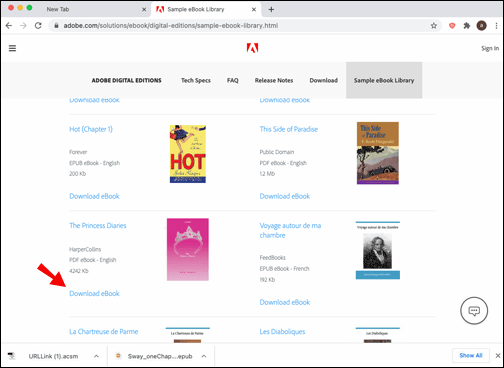
- Превуците и отпустите датотеку у АДЕ прозор.
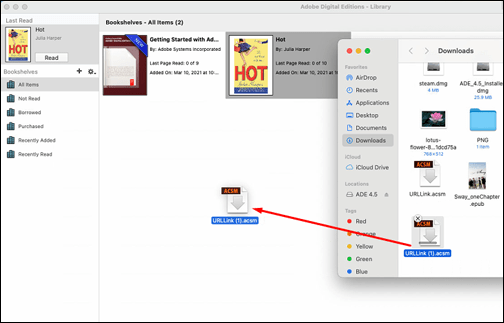
- Ваш АЦСМ се аутоматски претвара у еПуб или ПДФ.
Како отворити АЦСМ датотеку на иПхоне-у
Ако се питате како можете да прочитате АЦСМ датотеку на иПхоне-у, биће вам драго да сазнате да заправо постоји много начина да то урадите.
Први укључује дешифровање АЦСМ датотека да бисте уклонили Адобе ДРМ – систем управљања власничким правима који обезбеђује да можете да отварате заштићене књиге само са Адобе Дигитал Едитионс. Када то урадите, моћи ћете да отворите своје књиге са било којим другим еПуб или ПДФ читачем на тржишту.
Можда мислите да ова опција није за вас јер укључује опис, а вероватно нисте технички чаробњак. Не брини. Постоји апликација која вам може помоћи да дешифрујете АЦСМ датотеке у само неколико кликова.
Хајде да видимо тачно како можете завршити са слободно читљивом е-књигом ако је све што имате АЦСМ датотека.
- Преузмите и инсталирајте АДЕ на свој Мац или Виндовс уређај.

- Отворите АЦСМ датотеку користећи АДЕ. Када АДЕ види вашу датотеку, требало би да аутоматски преузме ПДФ или еПуб датотеку. Након тога, требало би да будете у могућности да читате своју е-књигу директно на свом уређају.

- Сада је време да дешифрујете своје е-књиге да бисте уклонили Адобе ДРМ заштиту. Да бисте то урадили, потребно је да преузмете и инсталирате ПДФ еПуб ДРМ Ремове, апликацију треће стране.|
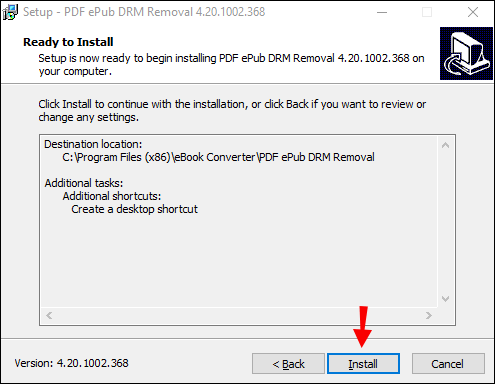
- Када преузмете, покрените ПДФ еПуб ДРМ Ремовал. Апликација долази са корисничким интерфејсом и можете да увезете све е-књиге Дигиталног издања само једним кликом. Да бисте уклонили ДРМ заштиту са е-књиге, једноставно је превуците и отпустите у прозор конверзије, а затим кликните на „Уклони ДРМ“. За неколико секунди требало би да имате ЕПуб или ПДФ у излазној фасцикли. Излазни фолдер је плаве боје и налази се у доњем десном углу.
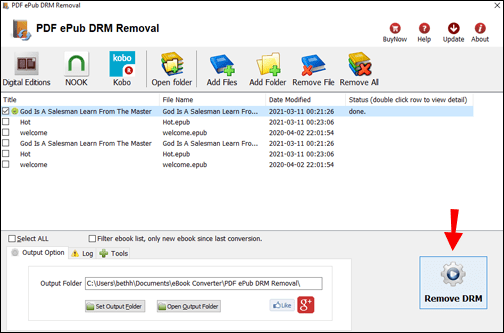
- Пренесите своје дешифроване књиге на свој иПхоне и читајте их помоћу иБоокс-а.
Друга опција укључује апликацију за читање треће стране. У овом случају, не морате да радите са радном површином. Све се може урадити директно на вашем иПхоне-у. Ево како то можете да урадите:
- Посетите своју продавницу апликација.
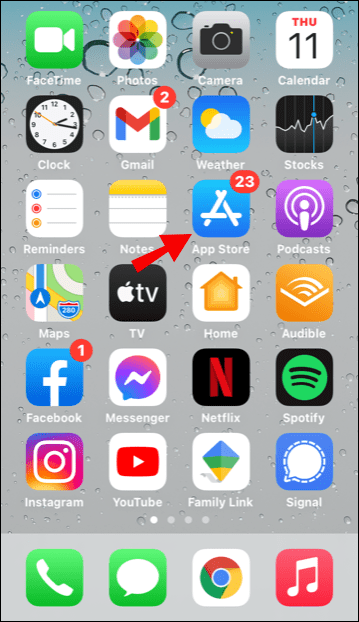
- Преузмите и инсталирајте АДЕ за иПад. Можете једноставно унети „АДЕ“ у траку за претрагу.

- Након инсталације, преузмите АЦСМ датотеку и отворите је помоћу АДЕ за иПхоне.
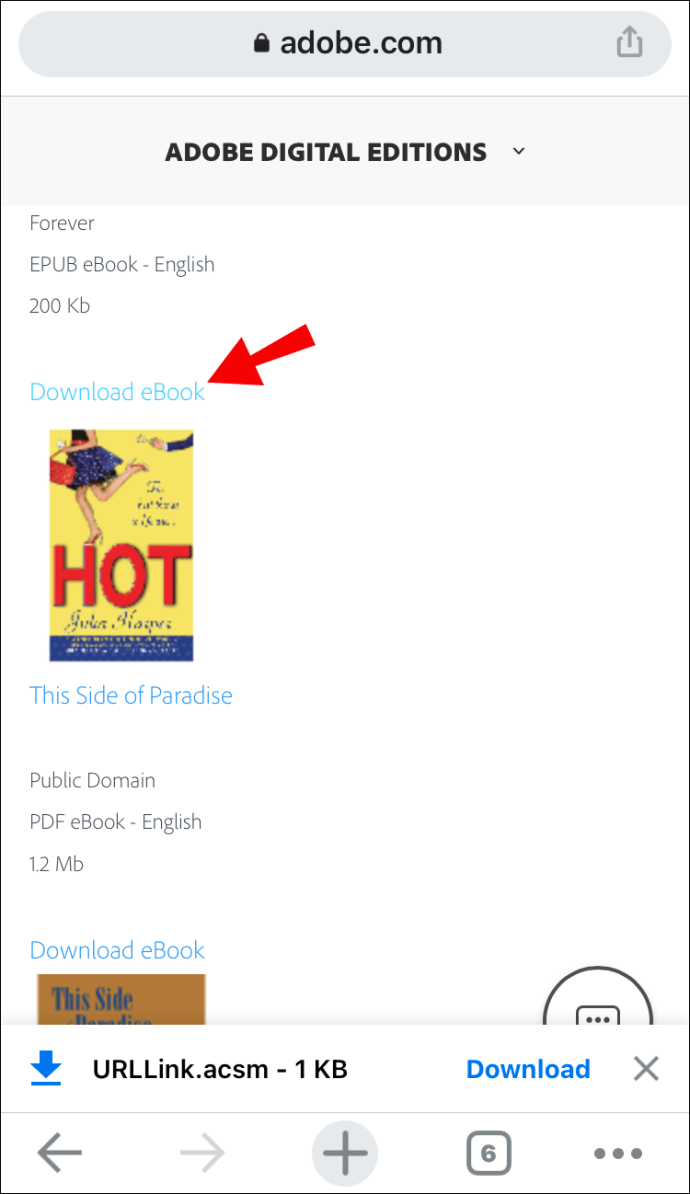
АДЕ за иПад може бити добар начин за читање књига заштићених ДРМ-ом директно на вашем иПад-у, али неки корисници су сматрали да је његов екран помало недовољан, због чега представљамо још једну опцију.
Постоје апликације које су направљене посебно за читање е-књига у ПДФ и еПуб форматима на иПхоне уређајима. И то раде чак и ако је е-књига заштићена ДРМ-ом. Једна таква апликација је апликација Блуефире за иПхоне. Па, како то функционише?
- Преузмите и инсталирајте Блуефире Реадер на иПхоне.
- Отворите своје АЦСМ датотеке на рачунару и користите АДЕ да бисте добили е-књиге у еПуб или ПДФ формату.
- Користите иТунес за пренос е-књига на ваш иПхоне.
- Када буде пренет, Блуефире Реадер на вашем иПхоне-у би требало да аутоматски открије и прикаже све е-књиге на вашем уређају.
- Да бисте отворили е-књигу, једноставно је додирните и унесите свој Адобе ИД и лозинку.
Како отворити АЦСМ датотеку на Андроиду
Добра ствар код Андроид уређаја је што подржавају Адобе. То значи да можете да пренесете е-књиге које су откључане на рачунару на свој Андроид уређај и да их отворите директно без икаквих проблема. Једина ствар коју треба да запамтите је да се ваши Адобе ИД акредитиви не мењају, било да користите десктоп или мобилни уређај.
Ако не желите да радите са својим Адобе ИД-ом на свим својим уређајима, можете одабрати да уклоните Адобе ДРМ заштиту помоћу Епубор Ултимате. Ево како то функционише:
- Преузмите и инсталирајте АДЕ на свој Мац или Виндовс уређај.

- Отворите АЦСМ датотеку користећи АДЕ, који би аутоматски требало да преузме ПДФ или еПуб датотеку.

- Преузмите и инсталирајте Епубор Ултимате.
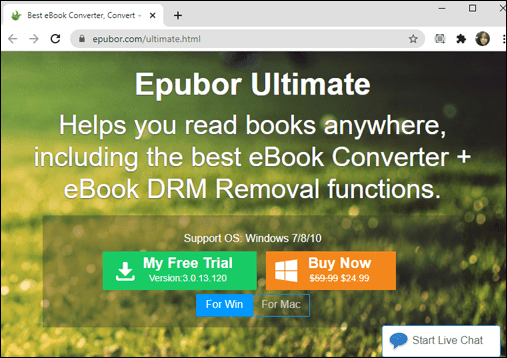
- Једном инсталиран, покрените Епубор Ултимате. Да бисте уклонили ДРМ заштиту са е-књиге, једноставно је превуците и отпустите у прозор конверзије, а затим кликните на „Претвори“.
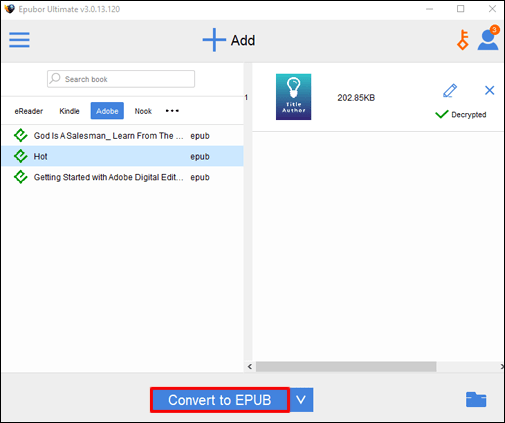
- Пренесите своје дешифроване књиге на свој Андроид уређај и читајте их помоћу апликације Гоогле Плаи књиге.
Како отворити АЦСМ датотеку на Линуку
Ако ваш рачунар ради на Линук-у, ево како можете да добијете читљиве ПДФ-ове из АЦСМ датотека:
- Преузмите и инсталирајте Адобе Дигитал Едитионс за Виндовс.
- Покрените Адобе Дигитал Едитионс, а затим унесите свој Адобе ИД и лозинку. Ако немате Адобе ИД, једноставно се пријавите да бисте га добили.
- Преузмите АЦСМ датотеку коју желите да конвертујете.
- Превуците и отпустите датотеку у АДЕ прозор. Ваш АЦСМ би требало да се аутоматски конвертује у еПуб или ПДФ.
Како отворити АЦСМ датотеку на иПад-у
Када су у питању иПад и иПхоне уређаји, исти алати се примењују када желите да отворите АЦСМ датотеку. Прво, можете да дешифрујете АЦСМ датотеке и добијете слободно читљиву е-књигу која није везана ДРМ заштитом. Ево како то можете постићи:
- Преузмите и инсталирајте АДЕ на свој Мац или Виндовс уређај.
- Отворите АЦСМ датотеку користећи АДЕ и преузмите праву е-књигу.
- Преузмите и инсталирајте ПДФ еПуб ДРМ Ремове.
- Покрените ПДФ еПуб ДРМ Ремовал. Да бисте уклонили ДРМ заштиту са е-књиге, превуците је и отпустите у прозор конверзије, а затим кликните на „Уклони ДРМ“.
- Пренесите своје дешифроване књиге на свој иПад и читајте их помоћу иБоокс-а.
Алтернативно, можете изабрати да задржите ДРМ заштиту радећи са апликацијом Блуефире Реадер:
- Преузмите и инсталирајте Блуефире Реадер на иПад.
- Отворите своје АЦСМ датотеке на рачунару и користите АДЕ да бисте добили е-књиге у еПуб или ПДФ формату.
- Користите иТунес да пренесете е-књиге на свој иПад.
- Када се пренесе, Блуефире Реадер на иПад-у би требало да аутоматски открије и прикаже све е-књиге на вашем уређају.
- Да бисте отворили е-књигу, једноставно је додирните и унесите свој Адобе ИД и лозинку.
Како отворити АЦСМ датотеку на Киндле-у
Да бисте отворили АЦСМ датотеке на Киндле-у, морате их претворити у Киндле формат. Да бисте то урадили, потребан вам је еПубор Ултимате. Ево како треба да поступите:
- Преузмите и инсталирајте АДЕ на свој Мац или Виндовс уређај.
- Отворите АЦСМ датотеку користећи АДЕ и преузмите ПДФ или еПуб датотеку.
- Преузмите и инсталирајте Епубор Ултимате.
- Покрените Епубор Ултимате да бисте уклонили ДРМ заштиту са е-књиге. Да бисте то урадили, једноставно превуците и отпустите е-књигу у прозор конверзије, а затим кликните на „Претвори“. Изаберите Киндле/азв3 као жељени формат.
- Пренесите своје форматиране књиге на свој Киндле уређај преко УСБ-а.
Како отворити АЦСМ датотеку на Цхромебоок-у
Можете да отворите АЦСМ датотеку на Цхромебоок-у, али морате бити мало креативни да бисте то урадили јер Цхромебоок није компатибилан са Адобе Дигитал Едитионс. То значи да не можете да преузмете и инсталирате АДЕ као што бисте то учинили на Виндовс или Мац уређају.
Дакле, оно што треба да урадите је да дешифрујете е-књиге заштићене ДРМ користећи алатку као што је еПубор ултимате. Али еПубор Ултимате ради само на Виндовс или Мац рачунарима. То значи да ћете морати да радите са једним од ових. Када дешифроване е-књиге буду спремне, отпремите их на свој Гоогле диск, а затим их отворите на свом Цхромебоок-у.
Како отворити АЦСМ датотеку у ПДФ-у
Да бисте отворили АЦСМ датотеку у ПДФ-у, имате две опције:
- Преузмите и инсталирајте АДЕ на свој уређај. АДЕ аутоматски претвара АЦСМ датотеке у ПДФ.

- Користите апликацију треће стране као што је апликација Блуефире Реадер.
Додатна често постављана питања
1. Како да конвертујем АЦСМ датотеку у ЕПУБ?
Преузмите и инсталирајте Адобе Дигитал Едитионс на свој уређај и користите га да отворите праву е-књигу у еПуб-у.
2. Који програм ће отворити АЦСМ датотеку?
Адобе Дигитал Едитионс је власнички алат који се користи за отварање и читање АСЦМ датотека.
3. Како претворити Адобе Дигитал Едитионс у ПДФ?
Када инсталирате Адобе Дигитал Едитионс на свој уређај, можете отворити било коју е-књигу у ПДФ-у.
4. Како да дешифрујем АЦСМ датотеку?
• Преузмите и инсталирајте АДЕ на свој Мац или Виндовс уређај.
• Отворите АЦСМ датотеку користећи АДЕ и преузмите ПДФ или еПуб датотеку.
• Преузмите и инсталирајте Епубор Ултимате.
• Покрените Епубор Ултимате да дешифрујете своју е-књигу и уклоните ДРМ заштиту.
Читајте е-књиге без ограничења
Циљ број један АЦСМ датотека је заштита од копирања дигиталних докумената, али може представљати проблеме ако користите више уређаја. Али као што смо видели у овом чланку, можете лако дешифровати АЦСМ-ове и добити праве документе у само неколико кликова када користите уређај било које врсте. Ништа не би требало да вас спречи да уживате у садржају свог омиљеног издавача, а да му и даље помажете да добије признање за свој рад.
Колико често користите Адобе Дигитал Едитионс за отварање и читање АЦСМ датотека?
Обавестите нас у одељку за коментаре испод.